A EFD Contribuições (Sped PIS/COFINS) inclui diversos registros que dependem de configurações, para serem gerados sem erros. Um erro bastante comum ao validar o Sped Contribuições resulta na seguinte mensagem: “O valor total da receita bruta no período deve ser igual à soma dos valores dos itens nos documentos/operações de saída cujo CST é igual a 04, 06, 07, 08 ou 09”. Este erro ocorre ao validar um arquivo que tenha itens de notas fiscais com algum problemas no preenchimentos dos impostos PIS/COFINS.
1) O primeiro passo é procurar, na mensagem de erro apresentada pelo validador, para qual imposto e CST o erro está apontando. A sigla do imposto e o CST geralmente estão no final da mensagem de erro, como no exemplo da imagem abaixo:
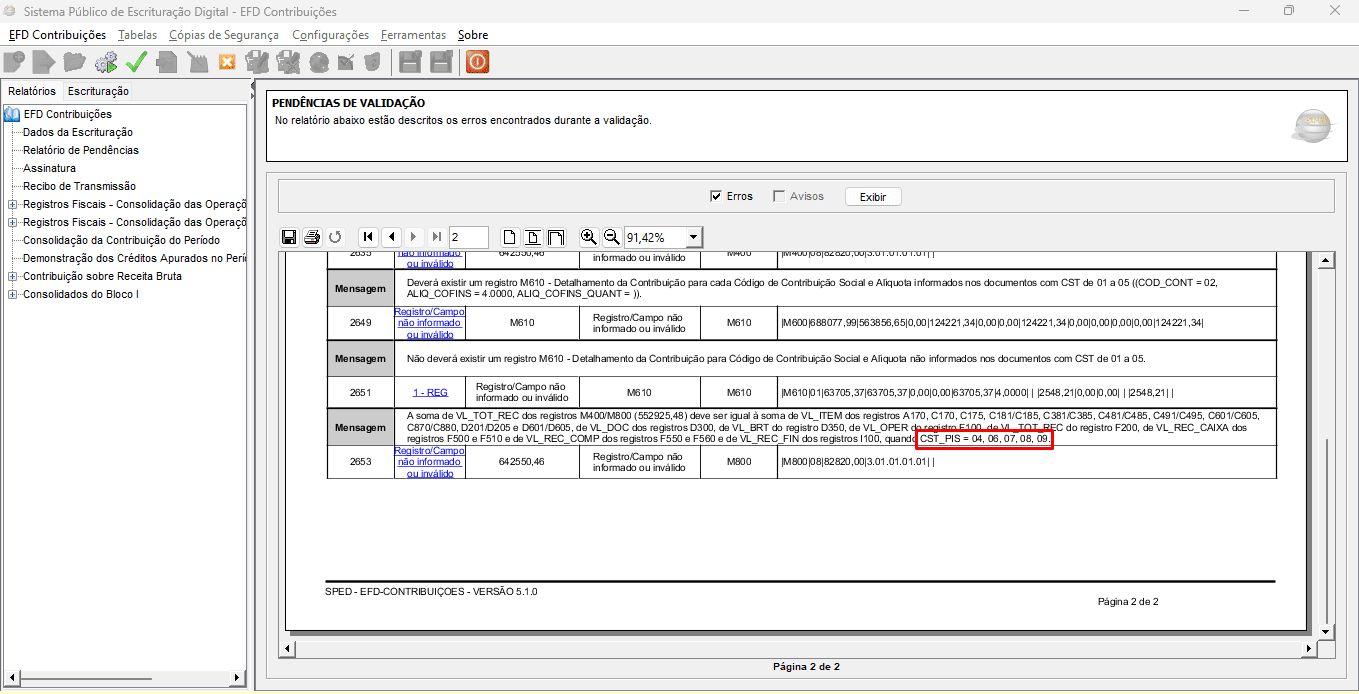
2) A seguir, acesse o ERP MAXIPROD, e procure nas telas de itens de notas fiscais os itens que tiveram aqueles CSTs para o referido imposto no período. Por exemplo, se o Sped Contribuições é do mês de Outubro, e o erro menciona operações de saída, acesse “Vendas > Itens das notas fiscais” e filtre pela data de emissão correspondente ao período do Sped Contribuições que está sendo conferido, exemplo, 01/10/23 a 31/10/23.
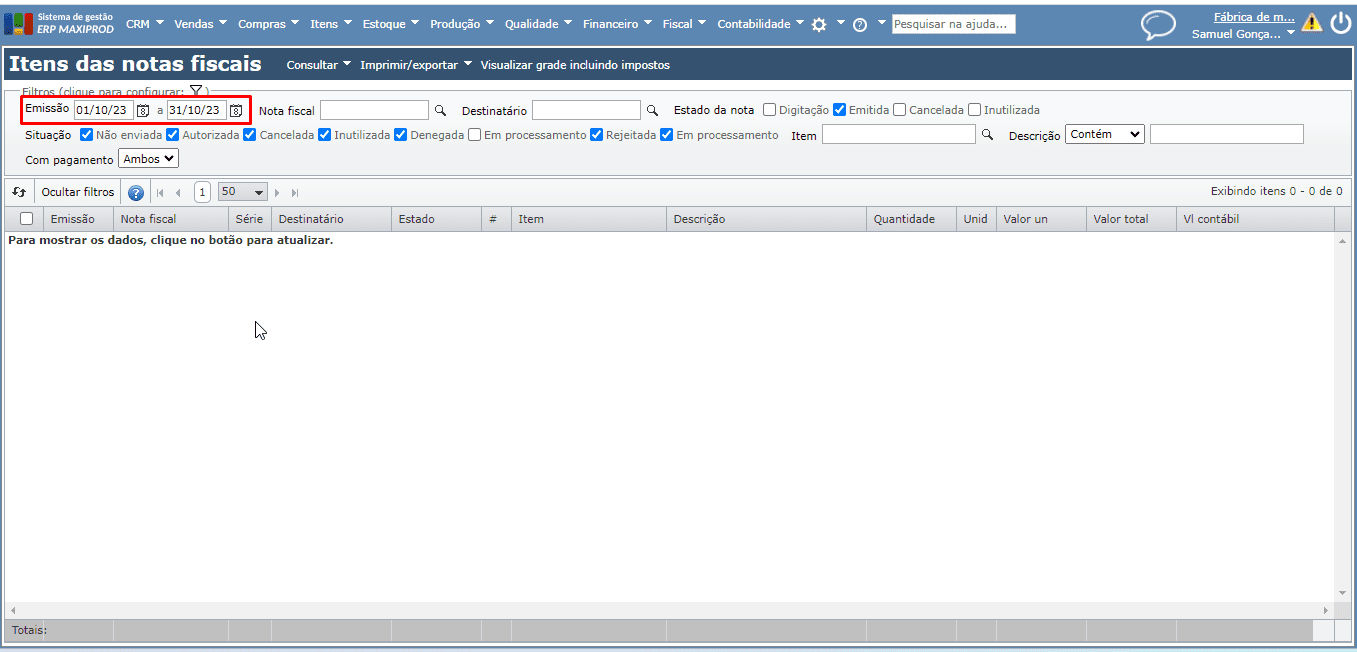
3) Nesta tela (“Itens das notas fiscais”), clique na opção “Visualizar grade incluindo impostos”, para habilitar os filtros e colunas referentes aos campos de impostos dos itens das notas.
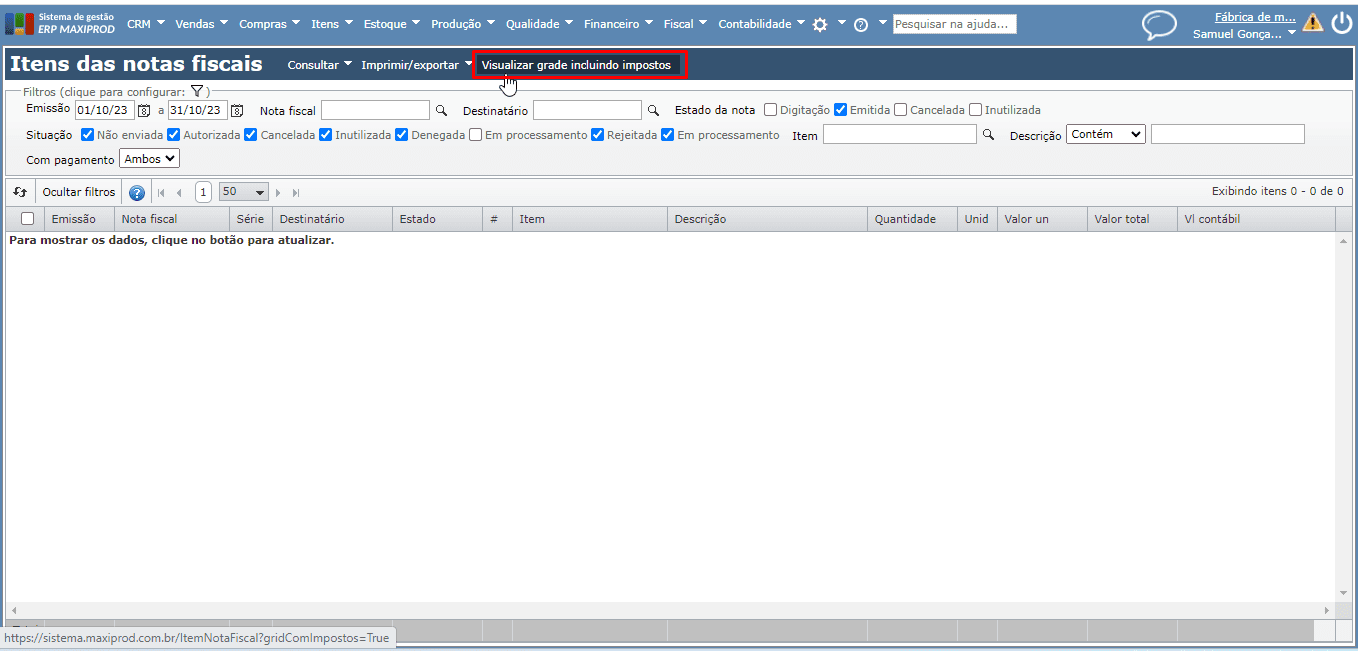
4) Agora, muitos filtros e colunas ficarão visíveis: filtros e colunas referente ao CST, alíquota, base de cálculo, entre outras informações, dos impostos dos itens das notas. Para saber mais sobre a personalização de telas, clique aqui.
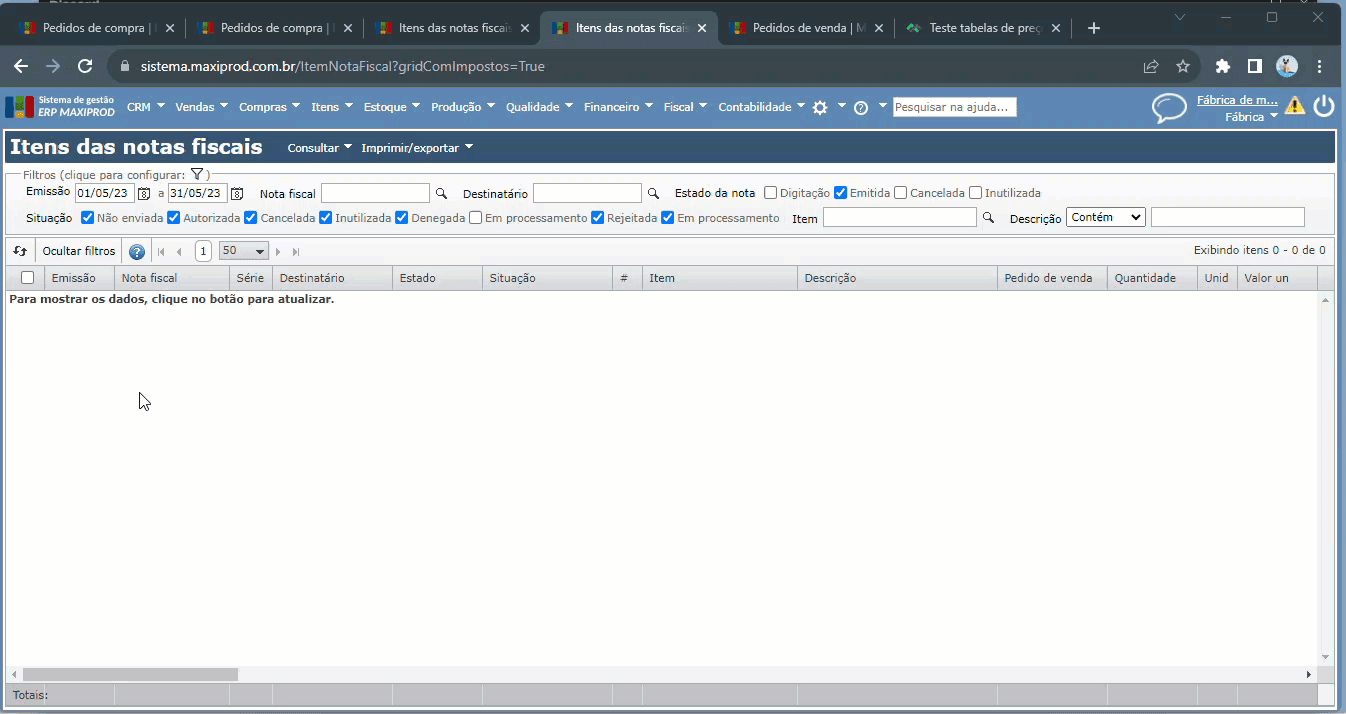
5) Se o erro do validador aponta, por exemplo, para o CST do PIS, habilite o filtro “CST PIS” e preencha-o com a opção apontada no final da mensagem de erro. A seguir, atualize os filtros, e o sistema exibirá os itens de notas fiscais do período, nas quais o CST do PIS corresponde ao que está sendo buscado no filtro.
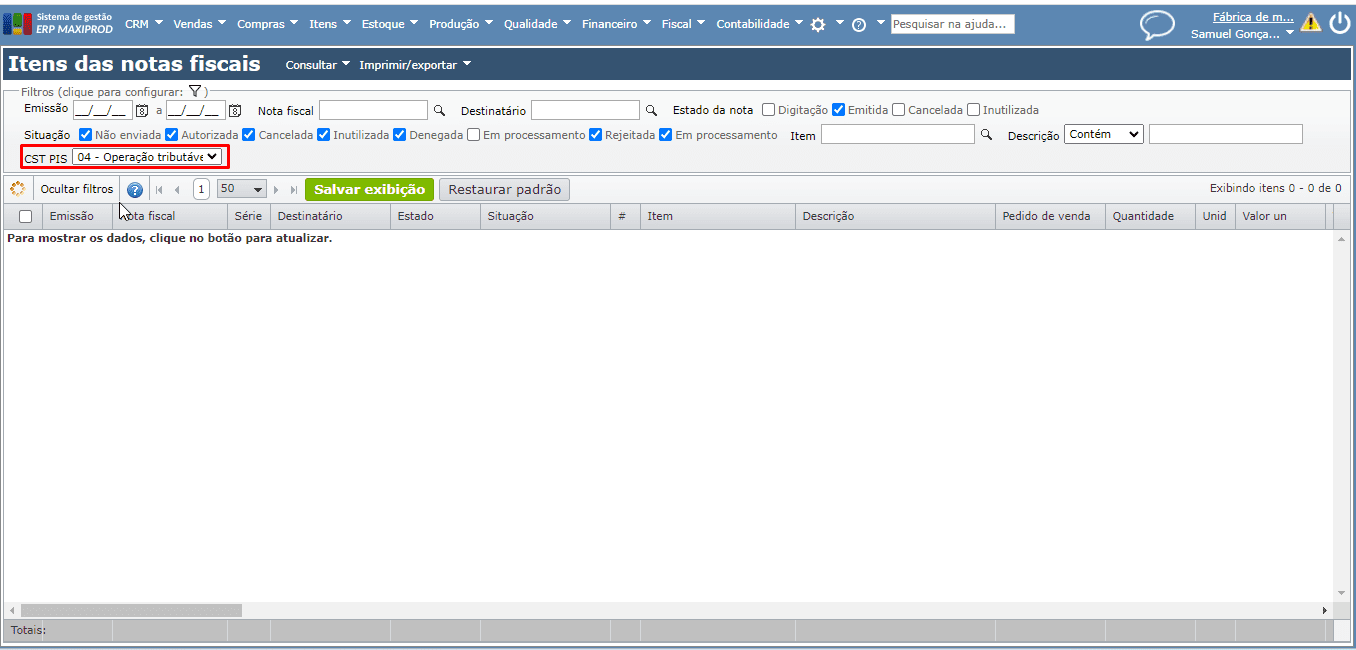
6) Especifique os demais filtros relevantes para evitar incompatibilidade nos dados preenchidos. Navegue entre as colunas para analisar o preenchimento dos demais campos pertinentes. Compare, por exemplo, o preenchimento do “CST”, “Contribuição social apurada PIS/COFINS”, “Tipo de crédito PIS/COFINS”, “Nat base cálc PIS/COFINS”, entre outros dados, dos itens das notas do período.
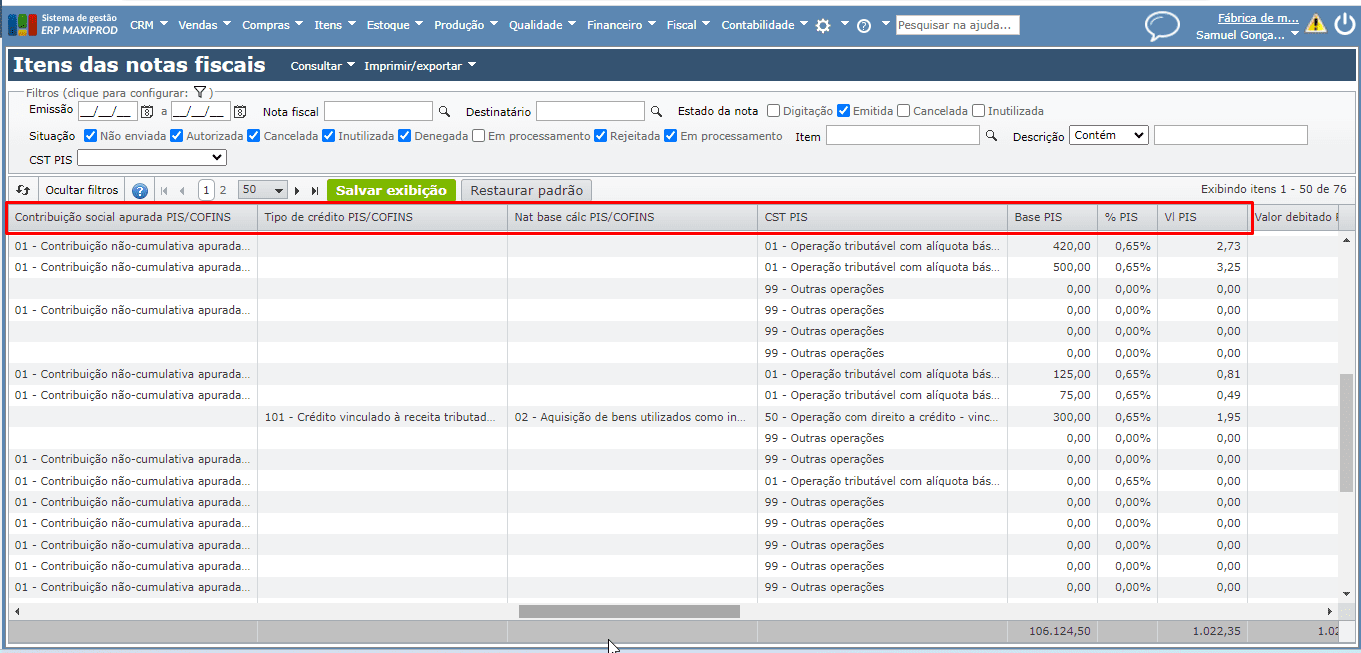
a) Existem situações nas quais o CST do PIS foi preenchido com “08 – Operação sem incidência da contribuição”, mas o usuário também preencheu o campo “Contribuição social apurada PIS/COFINS”. O validador sabe que, se o CST aponta operação sem incidência de contribuição, não existe tipo de contribuição social apurada, portanto o campo “Contribuição social apurada PIS/COFINS” deveria estar vazio.
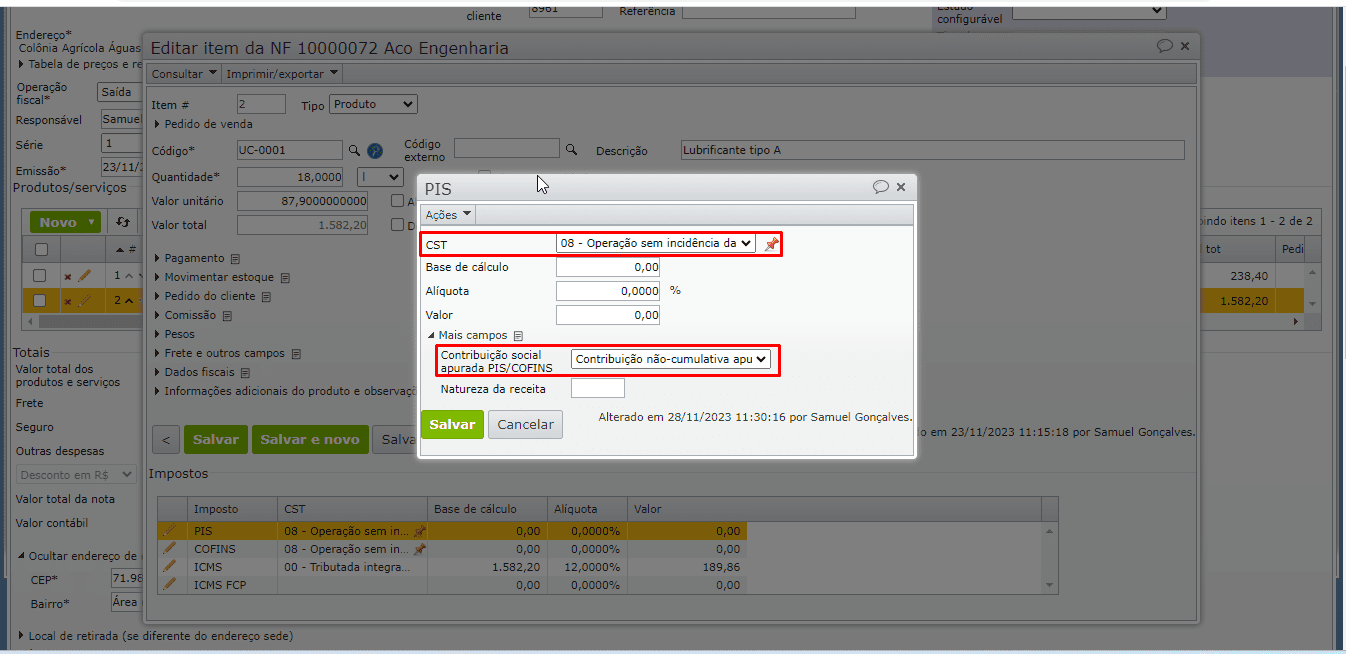
7) Após as alterações, recalcule a apuração do referido imposto. Para saber se o CST apontado no erro passou a compor o registro M400, pode-se consultar as “Receitas não tributadas por CST (M400)” na apuração do PIS/COFINS. Para isso, acesse “Fiscal > Apurações > PIS ou COFINS”. Na tela de apuração, selecione a apuração do período e acesse “Consultar > Receitas não tributadas por CST (M400)”.
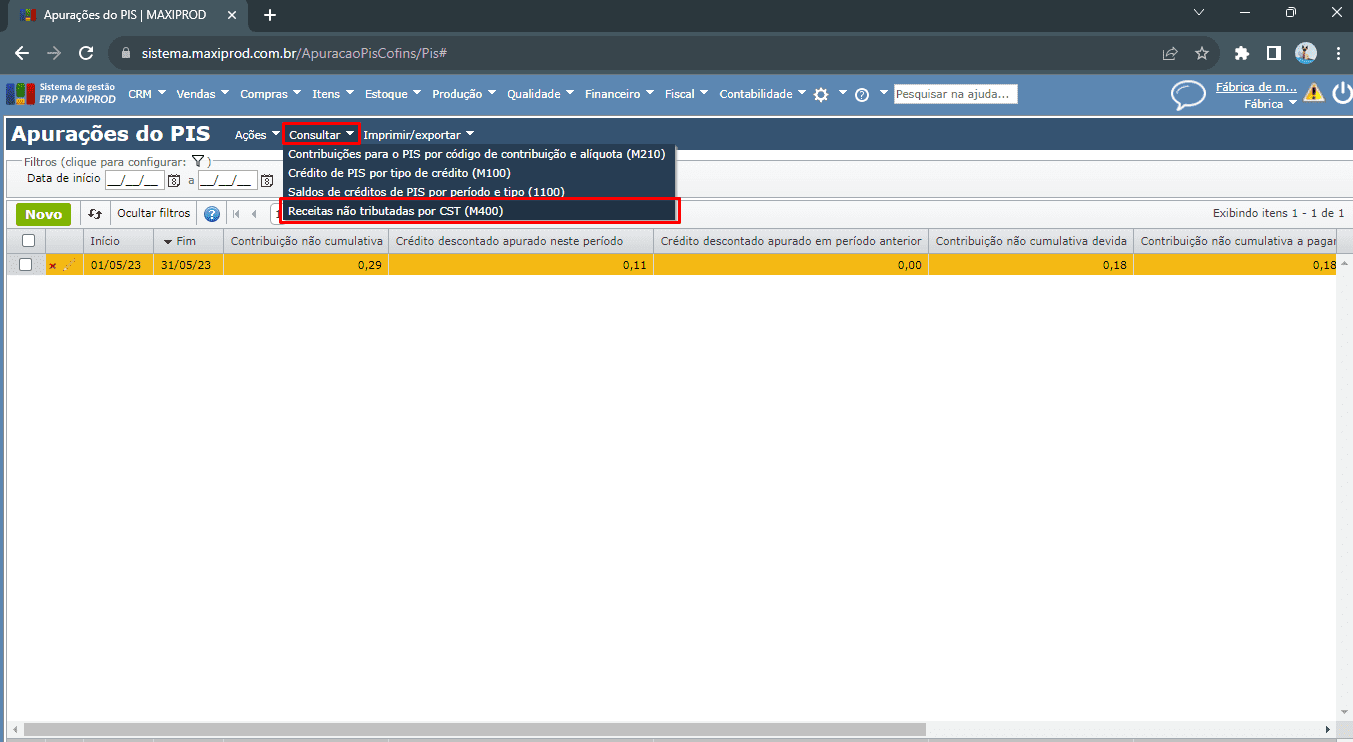
8) Na tela aberta, veja se o CST informado na mensagem de erro está sendo exibido. A correção deste erro deve corrigir diversos outros erros, pois itens destas notas podem estar constando em outros registros indevidamente e deixando de constar onde deveriam.
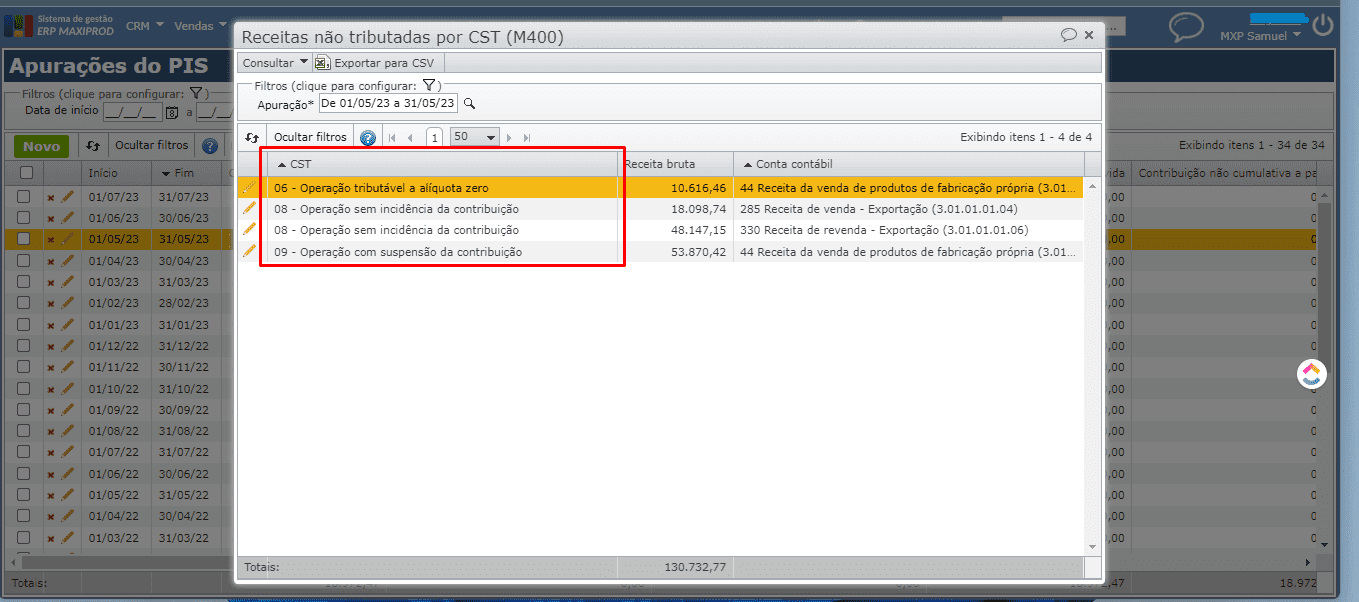
Veja também: